Abrir programas automaticamente quando ligar Windows
Como abrir programas automaticamente quando ligar Windows? Normalmente quando ligamos o computador ou fazemos logon no Windows, abrimos alguns programas que costumamos abrir todos os dias, como navegador, comunicadores instantâneos etc. Se você costuma abrir os mesmos programas sempre, saiba que é possível automatizar esse processo usando o Agendador de Tarefas do Windows.
Com o Agendador também podemos programar CCleaner para limpar automaticamente, colocar PC mudo quando bloquear tela e colocar computador para desligar sozinho.
Abrir programas automaticamente quando ligar Windows
Comece abrindo o Agendador de Tarefas. Clique no menu iniciar e digite Agendador de Tarefas na busca do Windows, depois clique na opção que aparecerá na parte superior do menu.
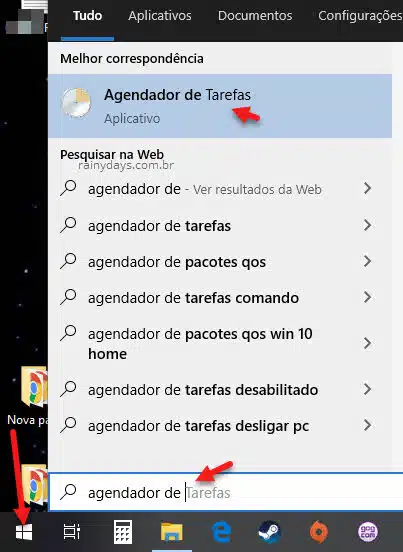
No menu da direita clique em “Criar Tarefa Básica…”. Ou clique em “Ação” no menu superior e depois em “Criar tarefa básica”.
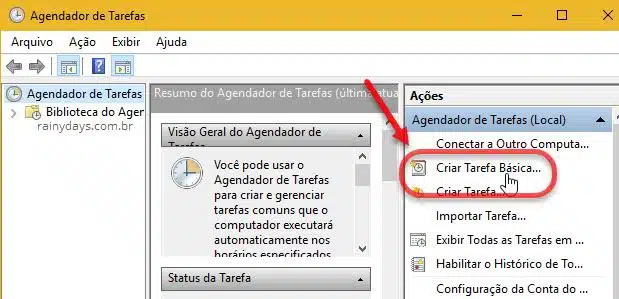
Dê um nome para esta tarefa e clique em “Avançar”.
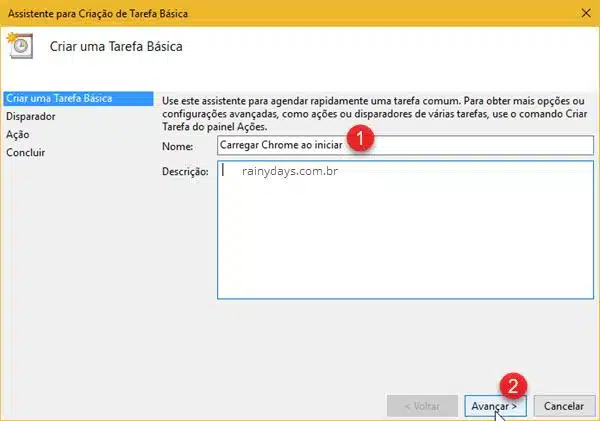
Em seguida escolha quando a tarefa irá começar, selecione “Ao iniciar o computador” e clique em “Avançar”. Quem quiser também pode ser “Ao fazer logon”, assim os programas irão abrir caso você troque entre usuários do Windows.
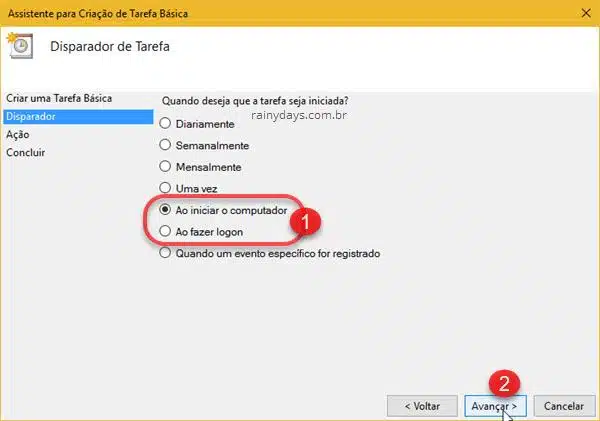
Deixe marcado “Iniciar um programa” e clique em “Avançar”.
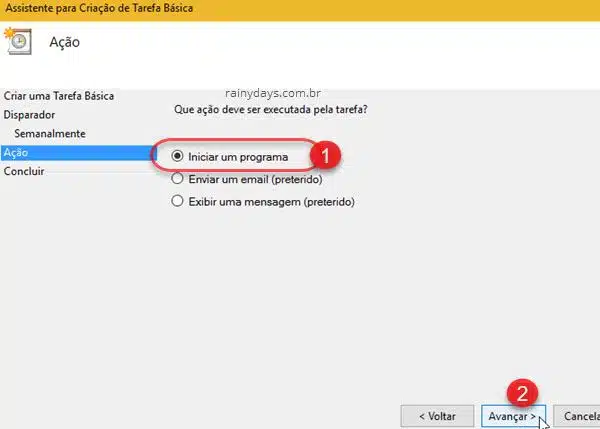
Clique em “Procurar” dentro de “Programa/Script” para procurar pelo programa que vai abrir automaticamente.
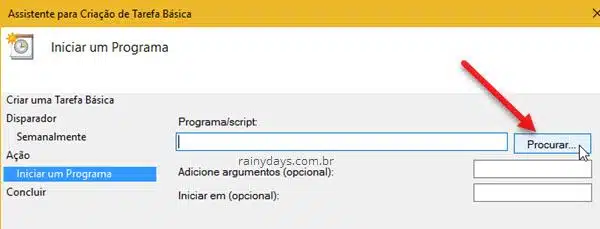
Procure pelo arquivo executável do programa no seu computador. Neste tutorial usei o Chrome como exemplo (ele fica dentro de C:\Program Files (x86)\Google\Chrome\Application). Selecione-o e clique em “Abrir”.
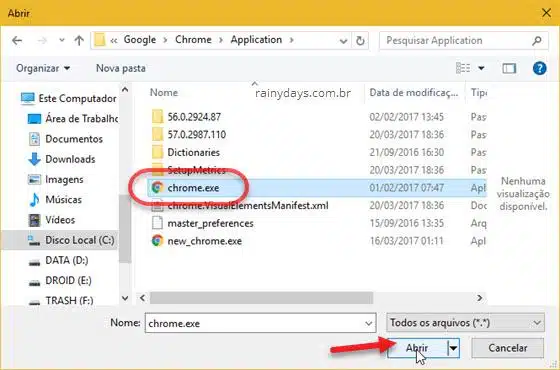
Depois clique em “Avançar”.
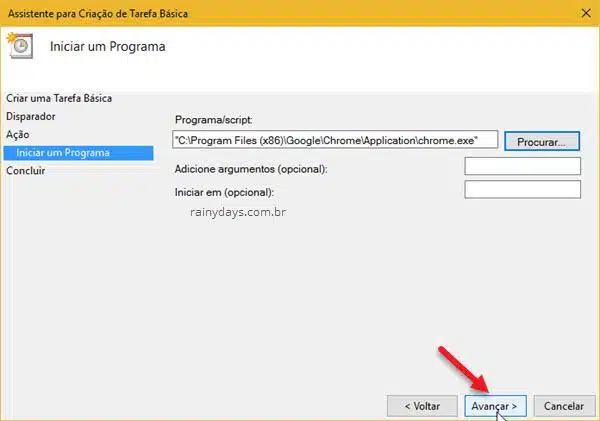
Confira se tudo está correto. Quando terminar clique em “Concluir”.
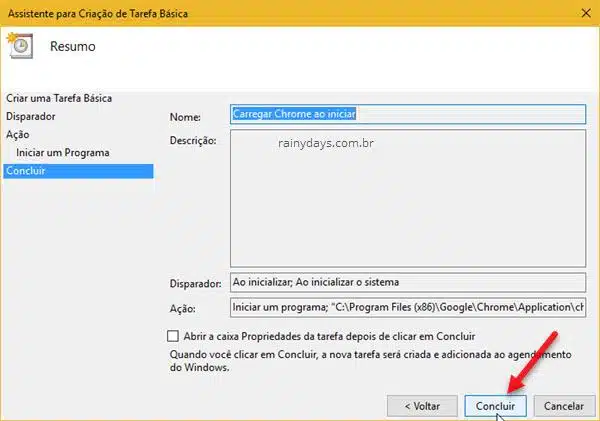
Irá voltar para tela do agendador de tarefas. Clique em “Biblioteca do Agendador de Tarefas” no menu da esquerda para ver a tarefa criada. Você vai reparar que no campo do meio tem outras tarefas além da que você criou. Isso acontece pois alguns programas precisam realizar processos em certos horários (como atualização por exemplo), por isso eles criam automaticamente a tarefa no Windows.
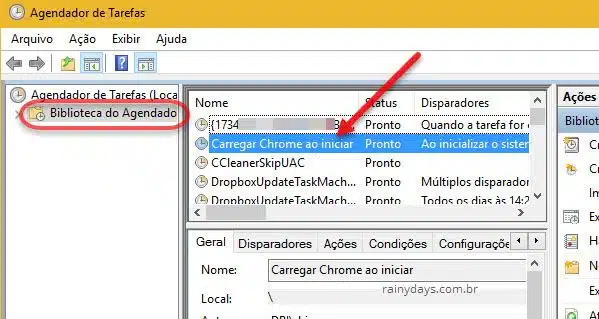
Repita as etapas para todos os programas que quiser que abram automaticamente quando ligar o Windows.
Atenção! Quanto mais programas adicionar no iniciar, mais lento será o boot (carregamento), portanto tenha cautela com a quantidade de programas que decidir iniciar com o computador.
Resumo adicionar programas no iniciar
- Abra o Agendador de Tarefas digitando no menu iniciar;
- Clique em Criar tarefa básica;
- Dê um nome para a tarefa e avance;
- Selecione Ao iniciar o computador e prossiga;
- Clique em Procurar dentro de Programa/Script;
- Procure pelo executável do programa e abra;
- Em seguida avance;
- Verifique se está correto e clique em Concluir.
